- 1. Tải video trên Youtube về máy tính mang lại những lợi ích gì?
- 2. Hướng dẫn 7 cách tải video trên Youtube về máy tính đơn giản
- 2.1. Cách 1: Tải video về máy tính bằng y2mate
- 2.2. Cách 2: Tải video về máy tính bằng SaveFrom
- 2.3. Cách 3: Tải video về máy tính bằng Yout.com
- 2.4. Cách 4: Tải video về máy tính bằng YT1s
- 2.5. Cách 5: Tải video về máy tính bằng SaveTheVideo
- 2.6. Cách 6: Tải video về máy tính bằng SConverter
- 2.7. Cách 7: Tải video về máy tính bằng cách sử dụng trình duyệt cốc cốc
- 3. Những lưu ý khi tải video trên Youtube về máy tính
Thường thì, trên YouTube, bạn sẽ không thấy có nút tải video trừ khi đã cài đặt một trình duyệt hoặc phần mềm nào đó trên máy tính. Hãy cùng khám phá Mẹo Tải Video Gốc Trên Youtube Về Máy Tính và chuyển đổi chúng sang định dạng MP3 mà không cần phải cài đặt bất kỳ ứng dụng nào!
Tải video trên Youtube về máy tính mang lại những lợi ích gì?
Tải video về máy tính nhanh chóng mà không cần cài đặt bất kỳ phần mềm nào, giúp bạn lưu trữ video một cách dễ dàng và sử dụng offline mọi lúc. Bạn cũng sẽ không bị gián đoạn bởi quảng cáo khi xem video hoặc nghe nhạc trên máy tính.

Hướng dẫn 7 cách tải video trên Youtube về máy tính đơn giản
Cách 1: Tải video về máy tính bằng y2mate
Ưu điểm của phương pháp này là:
- Cho phép tải video Full-HD hoặc lựa chọn chất lượng video mong muốn.
- Hỗ trợ tải xuống video ở mọi định dạng, không có hạn chế về số lượng tải về và miễn phí.
- Tốc độ tải video về máy tính cực kỳ nhanh chóng, bao gồm cả video từ Facebook và các nguồn khác.
- Tương thích với nhiều trình duyệt máy tính như Chrome, Cốc Cốc, v.v.
- Không yêu cầu đăng ký tài khoản.
Để sử dụng, chỉ cần truy cập trang web y2mate và dán liên kết video YouTube cần tải hoặc thêm "pp" trực tiếp vào liên kết video YouTube và nhấn Enter.
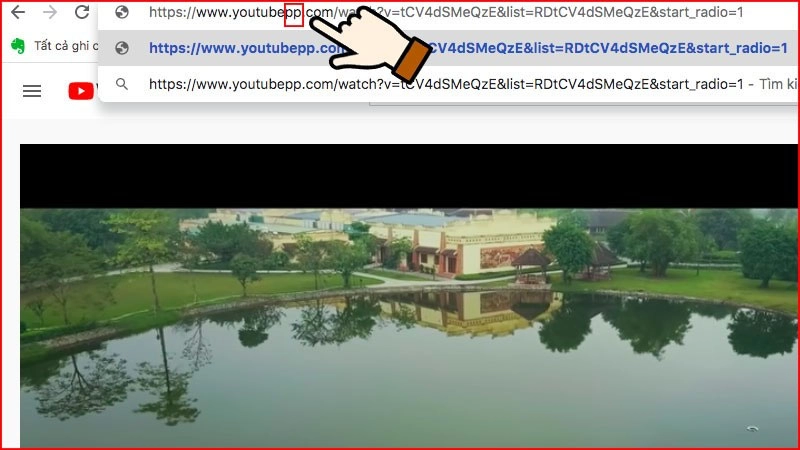
Bạn sẽ được chuyển hướng đến trang web của y2mate, nơi bạn có thể lựa chọn chất lượng hoặc định dạng video bạn muốn tải xuống.
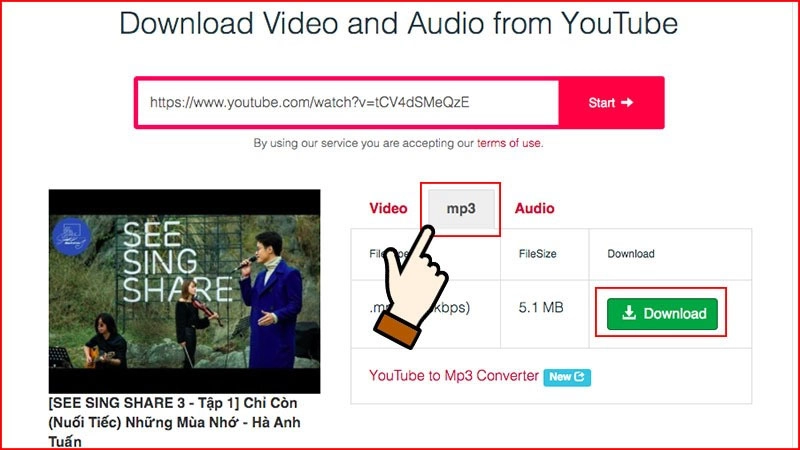
Cách 2: Tải video về máy tính bằng SaveFrom
Ưu điểm:
- Cho phép tải video từ YouTube ở nhiều định dạng như MP4, WEBM, v.v.
- Tải video về máy tính nhanh chóng, đặc biệt là các video dài và từ các nền tảng như Facebook, Instagram.
- Không yêu cầu đăng ký tài khoản.
Nhược điểm:
- Không hỗ trợ chuyển đổi video sang định dạng MP3 trực tiếp; cần cài đặt phần mềm Televzr trên máy tính.
- Gặp nhiều quảng cáo và thông báo.
Để tải video từ YouTube bằng SaveFrom, bạn chỉ cần truy cập trang web savefrom và dán đường link video hoặc thêm "ss" vào đường link trực tiếp trên trình duyệt và nhấn Enter.
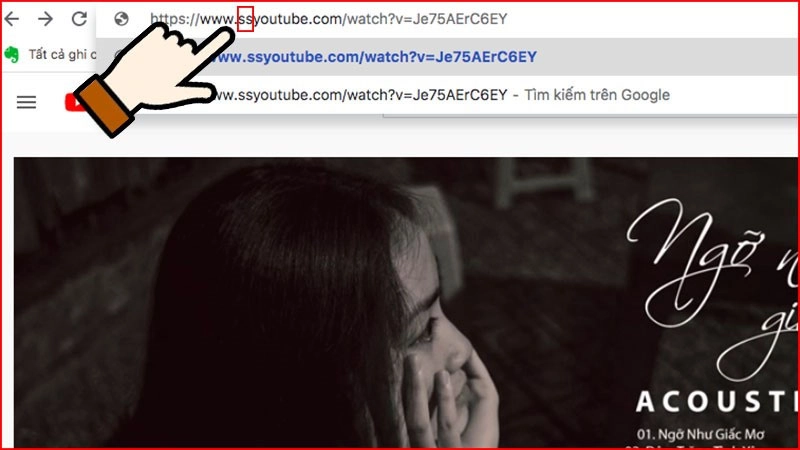
Bạn sẽ được dẫn đến một trang web khác, nơi bạn có thể chọn định dạng video và tải về.
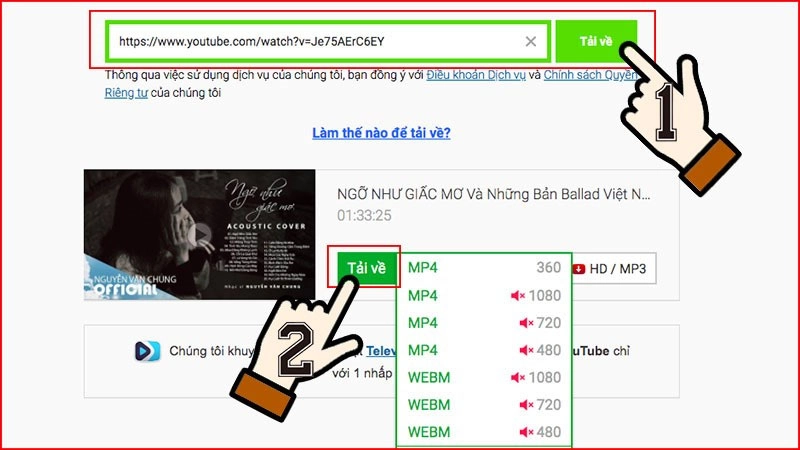
Cách 3: Tải video về máy tính bằng Yout.com
Ưu điểm:
- Cho phép tải video với chất lượng cao HD hoặc lựa chọn độ phân giải như 360p, 480p, v.v.
- Có khả năng chuyển đổi video sang định dạng MP3 và cho phép bạn điều chỉnh tốc độ bit cho âm thanh tải về.
- Hỗ trợ tải video từ các nền tảng khác như Facebook, Soundcloud, v.v.
- Không yêu cầu đăng ký tài khoản.
Để tải video, bạn chỉ cần truy cập trang web Yout.com và dán đường link chứa video bạn muốn tải hoặc bỏ "ube" ngay sau phần "youtube" trong đường link và nhấn Enter.
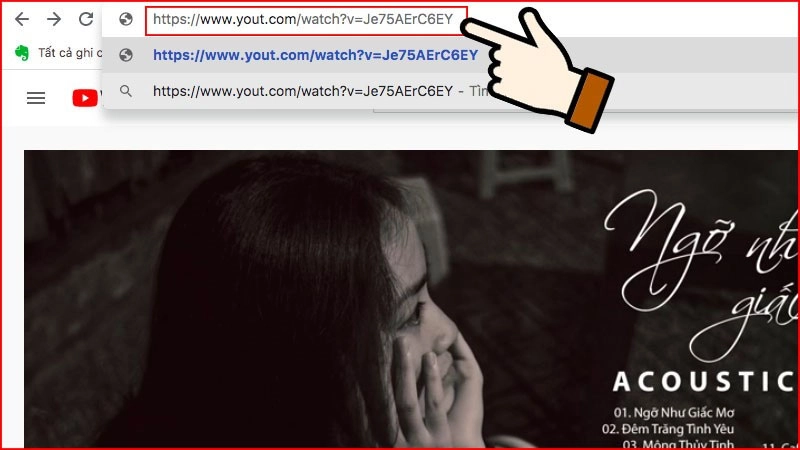
Sau đó, bạn có thể lựa chọn định dạng video mà bạn muốn tải.
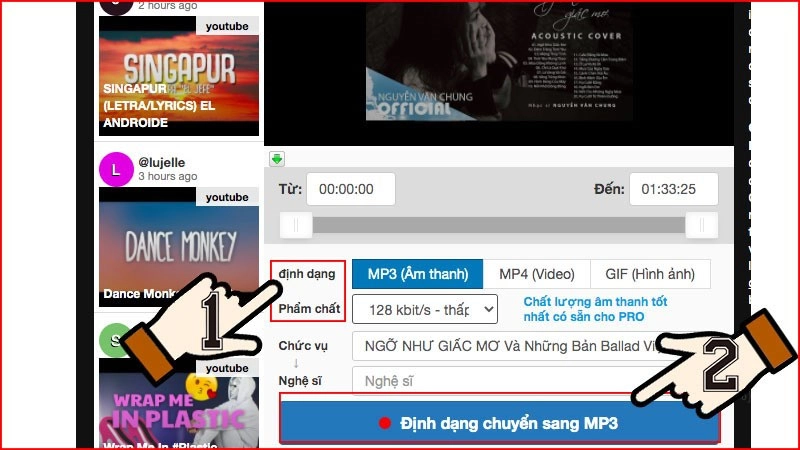
Cách 4: Tải video về máy tính bằng YT1s
Ưu điểm:
- Tải video nhanh chóng, không có quảng cáo hay thông báo, và không bị hạn chế về số lượng video tải xuống.
- Miễn phí chuyển đổi và tải video từ YouTube sang định dạng MP4 hoặc MP3.
- Không yêu cầu đăng ký tài khoản.
Nhược điểm:
- Chỉ hỗ trợ tải video từ YouTube, không thể tải video từ các trang web khác.
- Không hỗ trợ tải video ở chất lượng cao.
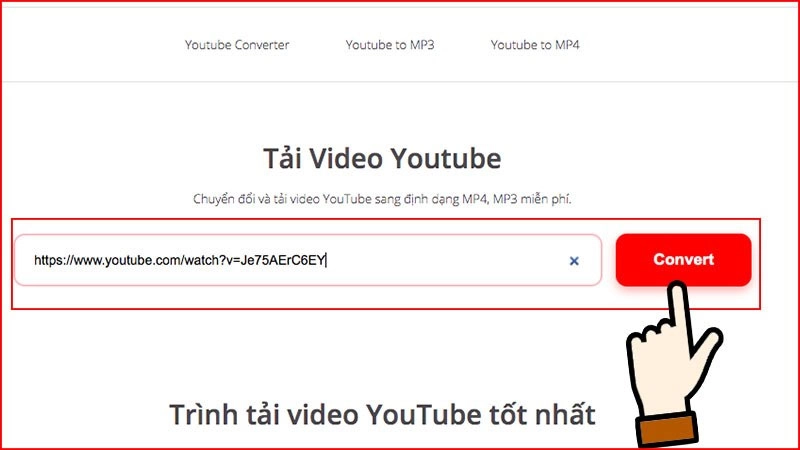
Để tải video bằng cách này, bạn chỉ cần truy cập trang web YT1s và dán đường dẫn chứa video bạn muốn tải, sau đó chọn "Convert". Tiếp theo, bạn có thể lựa chọn định dạng video mà bạn muốn tải và nhấn "Get link" để tải về.
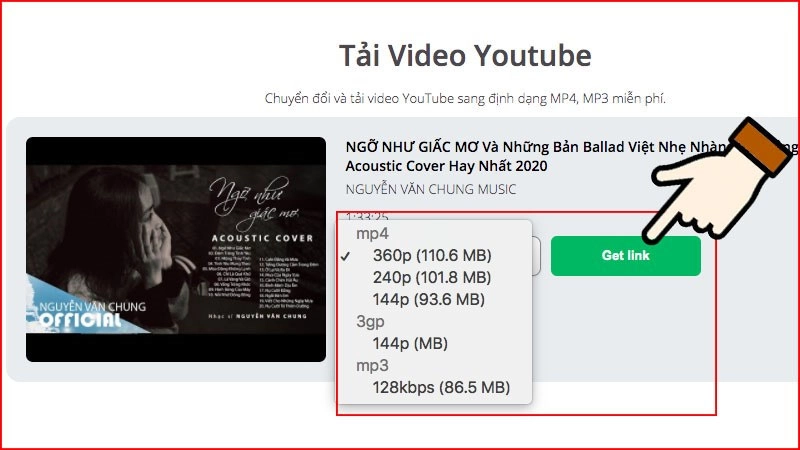
Cách 5: Tải video về máy tính bằng SaveTheVideo
Ưu điểm:
- Hỗ trợ tải video từ nhiều nền tảng như YouTube, Instagram, Facebook, Twitter, v.v.
- Cung cấp 5 lựa chọn cho người dùng, bao gồm tải video về máy, cắt video, chỉnh sửa video, nối video, và chuyển đổi video sang các định dạng khác như MP3, M4A, WAV.
- Hỗ trợ tải xuống với nhiều chất lượng video tùy chọn.
- Không yêu cầu đăng ký tài khoản và tải video về máy tính nhanh chóng.
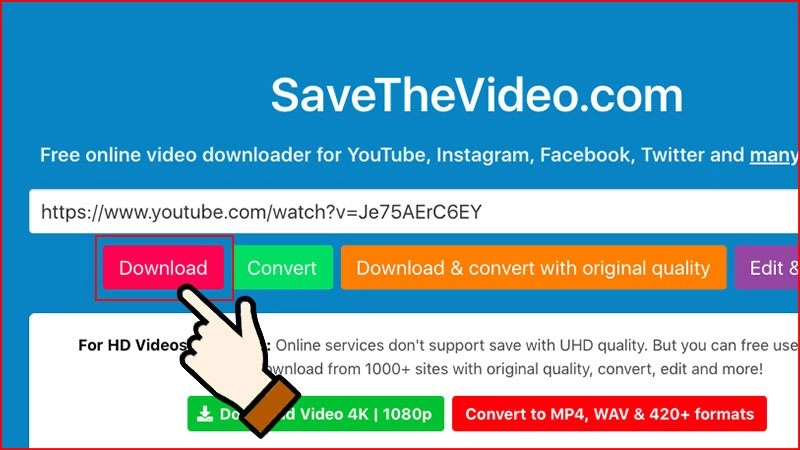
Để sử dụng, bạn chỉ cần truy cập trang web SaveTheVideo và dán đường link chứa video bạn muốn tải. Sau đó, bạn có thể chọn "Download" để tải về máy tính, hoặc các tùy chọn khác như cắt, chỉnh sửa, v.v.
Cách 6: Tải video về máy tính bằng SConverter
Ưu điểm:
- Hỗ trợ tải video về các định dạng MP4, MP3 và âm thanh.
- Miễn phí sử dụng.
Nhược điểm:
- Chỉ có thể tải video từ YouTube và chất lượng video chỉ ở mức 360p.
- Gặp nhiều quảng cáo và thông báo nhạy cảm.
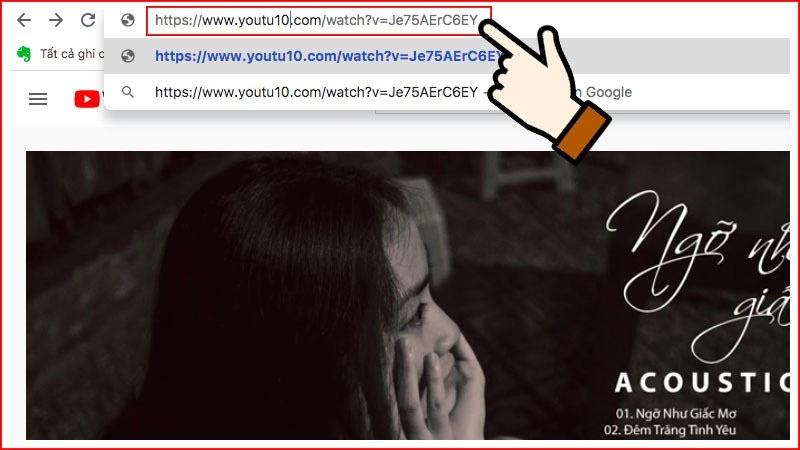
Để tải video bằng SConverter, bạn có thể truy cập vào link và làm theo hướng dẫn. Hoặc đơn giản là bỏ chữ "be" và thêm số 10 vào đường link YouTube và nhấn Enter. Sau đó, bạn có thể chọn định dạng video mà bạn muốn tải và nhấn "Download".
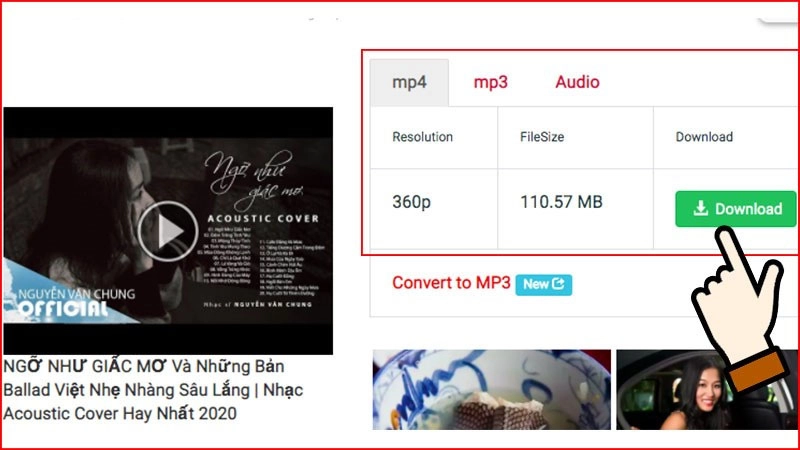
Cách 7: Tải video về máy tính bằng cách sử dụng trình duyệt cốc cốc
Ưu điểm:
- Tải video chất lượng cao nhanh chóng và hỗ trợ tải về định dạng MP3.
- Dễ dàng lựa chọn chất lượng video muốn tải về.
Nhược điểm:
- Yêu cầu máy tính phải cài đặt trình duyệt Cốc Cốc. Bạn có thể tải trình duyệt Cốc Cốc tại [đây](link trang web).
- Để tải video về máy tính, bạn cần mở trình duyệt Cốc Cốc trên máy tính, sau đó truy cập vào YouTube và mở hoặc tìm video bạn muốn tải. Tiếp theo, bạn chọn chất lượng và định dạng video mà bạn muốn tải về, và sau đó nhấn vào nút "Tải xuống".
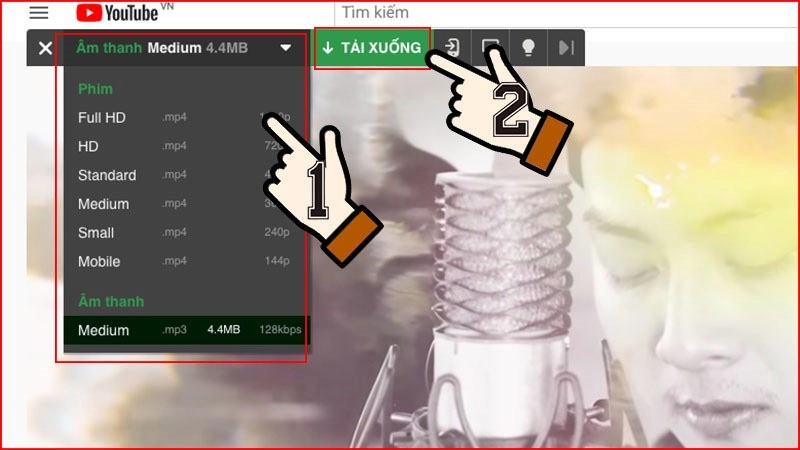
Những lưu ý khi tải video trên Youtube về máy tính
Khi tải video từ YouTube về máy tính, có một số lưu ý bạn nên xem xét:
- Chỉ tải video có quyền sở hữu hoặc được phép: Đảm bảo rằng bạn chỉ tải các video mà bạn có quyền sở hữu hoặc được phép tải xuống. Một số video có bản quyền và việc tải về mà không có sự cho phép có thể vi phạm luật bản quyền.
- Sử dụng phương tiện hợp pháp: Chọn một phương tiện hợp pháp để tải video, tránh sử dụng các phương pháp vi phạm điều khoản dịch vụ của YouTube.
- Kiểm tra chất lượng và định dạng: Trước khi tải video, hãy kiểm tra chất lượng và định dạng mà bạn muốn tải về. Đảm bảo rằng máy tính của bạn hỗ trợ định dạng đó.
- Kiểm tra dung lượng lưu trữ: Trước khi tải video về, hãy đảm bảo rằng máy tính của bạn có đủ dung lượng lưu trữ để lưu trữ video đó.
- Kiểm tra kết nối internet: Đảm bảo rằng kết nối internet của bạn ổn định và nhanh chóng để tránh việc gặp sự cố khi tải video.
- Sử dụng các công cụ an toàn: Chọn các công cụ và trang web tải video từ YouTube mà bạn tin cậy và đảm bảo an toàn cho máy tính của bạn.
- Tuân thủ quy định của YouTube: Tuân thủ các quy định và điều khoản của YouTube khi sử dụng dịch vụ của họ để tải video.
- Quản lý lịch sử tải về: Theo dõi và quản lý lịch sử tải về của bạn để dễ dàng quản lý và sắp xếp các video đã tải về.
Hy vọng Mẹo Tải Video Gốc Trên Youtube Về Máy Tính sẽ hỗ trợ bạn một cách hiệu quả trong quá trình sử dụng. Ngoài việc tải video từ YouTube, các phương pháp này cũng cho phép chuyển đổi video sang định dạng MP3 và tải video từ các mạng xã hội khác như Facebook, Instagram, v.v. Nếu có bất kỳ thắc mắc nào, đừng ngần ngại để lại bình luận. Chúc bạn thành công trong việc thực hiện!





![Thông Số Kỹ Thuật Vivo Y28s 5G [Cập Nhật Mới Nhất 28/6] Thông Số Kỹ Thuật Vivo Y28s 5G [Cập Nhật Mới Nhất 28/6]](https://thuonggiado.vn/img/120x86/uploads/tin_tuc/thong-so-ky-thuat-vivo-y28s-5g.jpg)
![[Cập Nhật] Realme 12 4G Ra Mắt Với Giá Từ 5.5 Triệu Đồng [Cập Nhật] Realme 12 4G Ra Mắt Với Giá Từ 5.5 Triệu Đồng](https://thuonggiado.vn/img/120x86/uploads/tin_tuc/he-lo-realme-12-4g-ngay-ra-mat-voi-man-hinh-oled-120hz-chip-snapdragon-685.jpg)




